XMind思维导图怎么制作每周计划图表?
发布时间:2017-01-04 来源:查字典编辑
摘要:我们能够用XMind思维导图做很多事情,从读书笔记到项目管理,这些都是XMind所能给我们的,本文就从用XMind(xmindchina.n...
我们能够用XMind思维导图做很多事情,从读书笔记到项目管理,这些都是XMind所能给我们的,本文就从用XMind(xmindchina.net)制定每日计划来带你深入了解 XMind思维导图。
1、首先点击运行XMind思维导图。其实我们可以在XMind模板中找到“每周安排”模板,我们可以用这个模板来进行我们的每日计划思维导图,这样我们能省下很多时间。
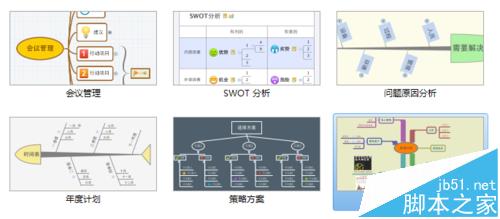
2、在打开思维导图模板后,我们可以根据自己的实际每日安排内容来更改原导图模板中的基本内容。在这个过程中我们也可以通过添加或删除主题来完成内容。
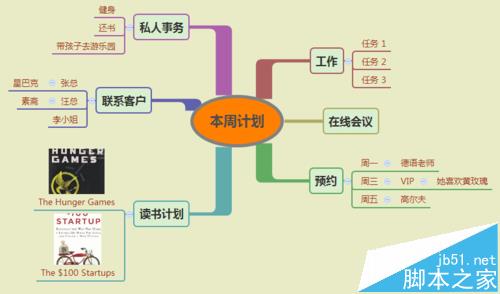
3、将内容修改过后,就需要对细节方面进行调整,包括思维导图中的图标、图片等等。

4、当然了,如果我们对这个思维导图模板的样式有不满意的地方,我们可以自己做出更改,比如线条的颜色、主题框的样式等等,这些我们都可以在属性中进行修改。我们还可以根据每天事情的重要程度或者完成的先后顺序来添加图标,用来提醒我们,对于需要一段时间才能完成的任务可以通过添加任务信息来进行管理。

5、最后我们可以点击保存或导出来将这份每日计划思维导图进行保存。


